Как очистить историю в Яндекс.Браузере и Chrome: пошаговая инструкция
Если вы хотите удалить историю в Яндекс.Браузере или Google Chrome, наше руководство поможет вам сделать это быстро и просто. Следуйте нашим советам, чтобы поддерживать конфиденциальность и безопасность ваших данных в интернете.
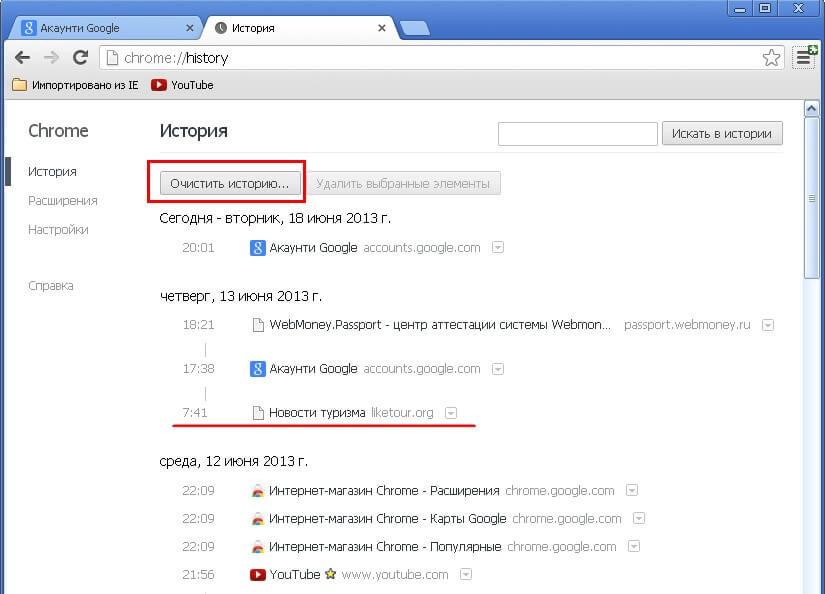

Откройте браузер Яндекс и нажмите на три горизонтальные линии в правом верхнем углу.

Как в Яндексе удалить историю поиска - Как очистить поиск и удалить историю яндекс браузера
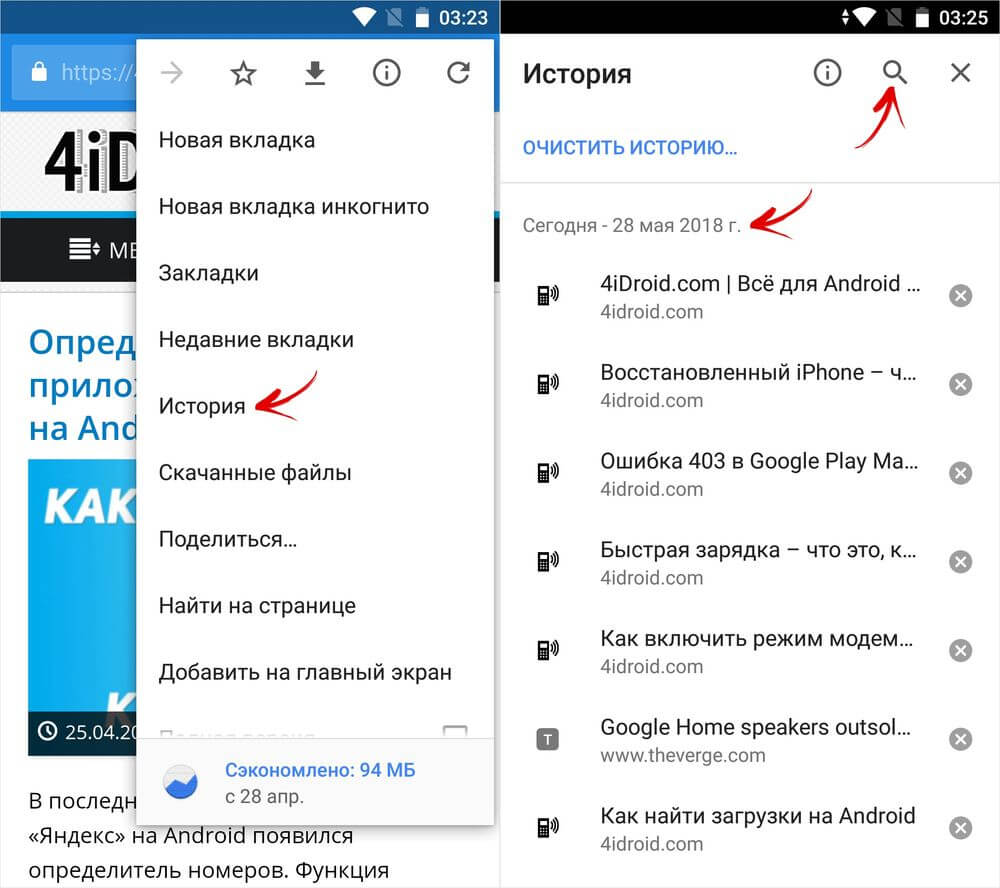
Выберите пункт История в выпадающем меню или нажмите сочетание клавиш Ctrl+H.

Как удалить историю поиска в Яндексе
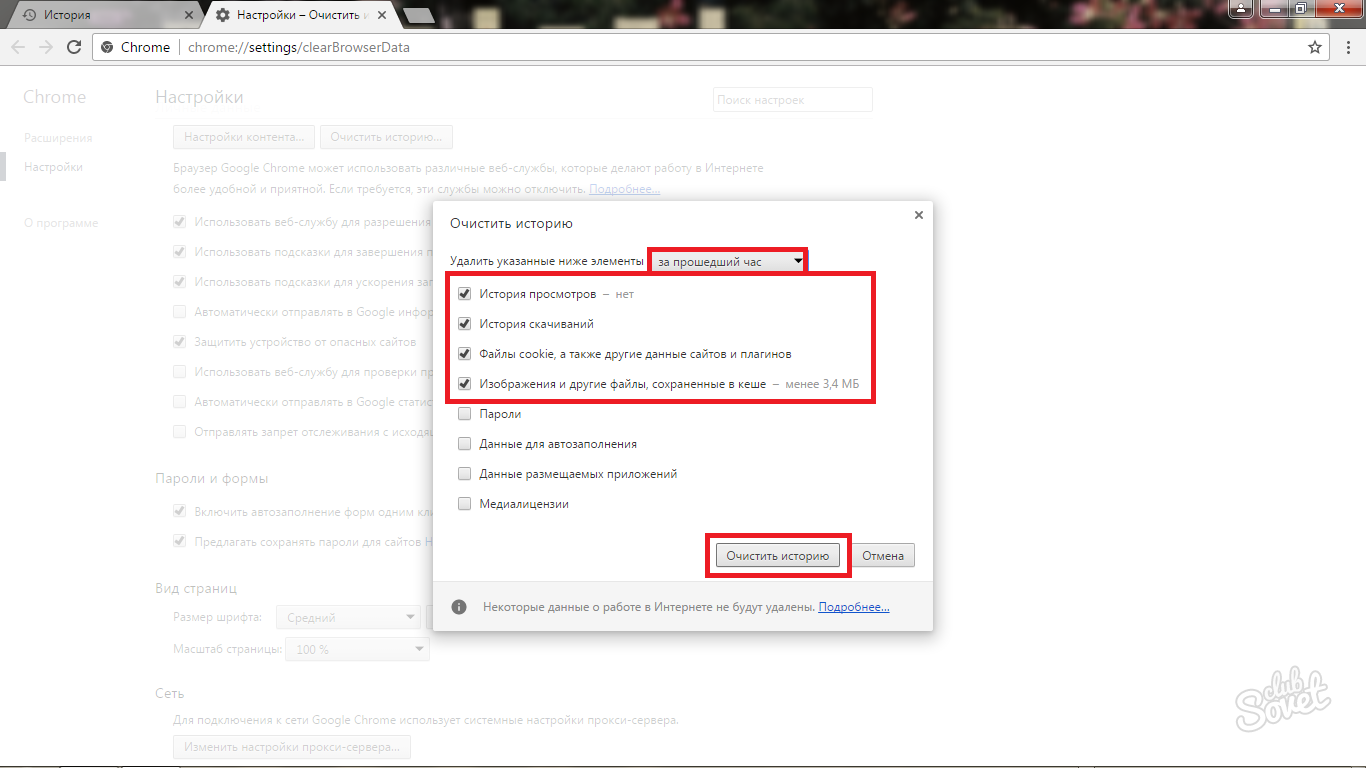
В открывшемся окне нажмите на кнопку Очистить историю.

Как Очистить Историю в браузере Гугл Хром на ПК или Ноуте для всех.
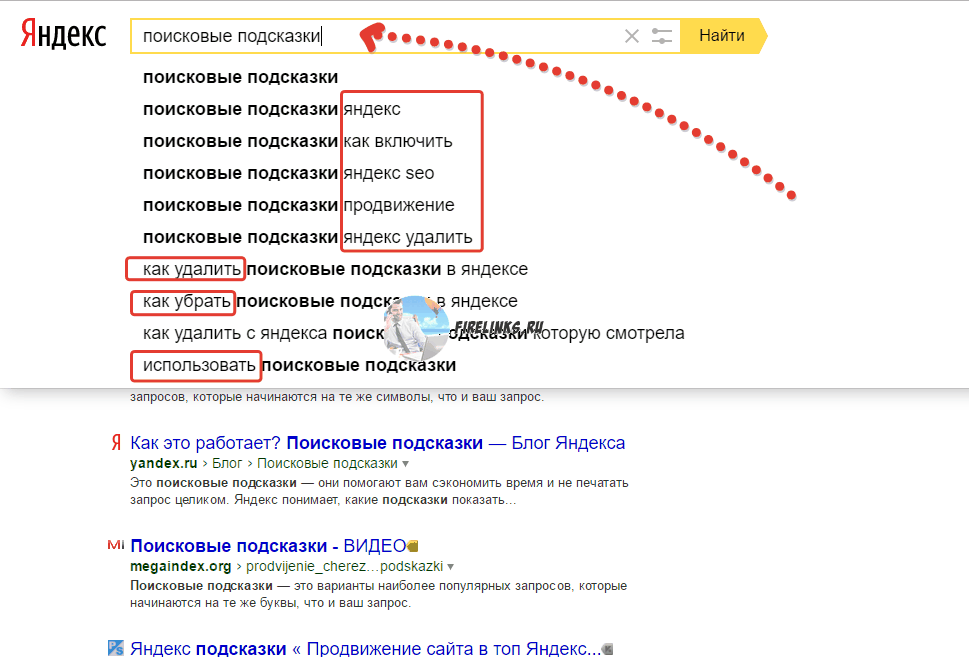
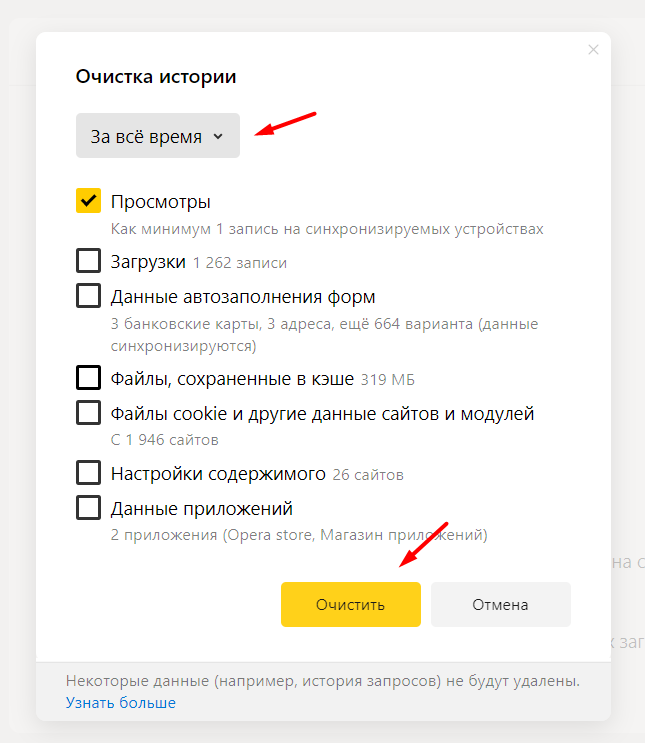
Выберите период, за который вы хотите удалить историю (например, за все время).

Как удалить или очистить историю в браузере Гугл Хром
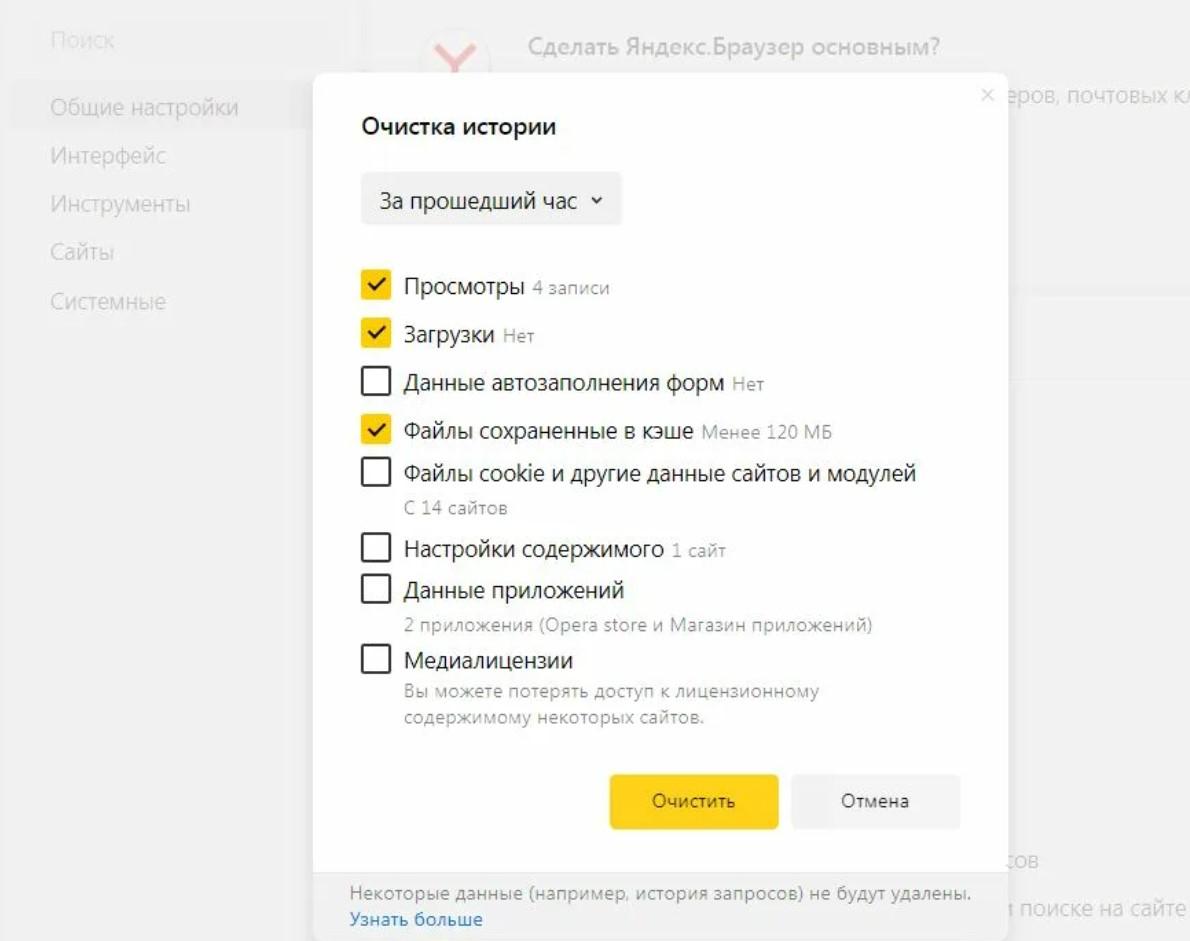
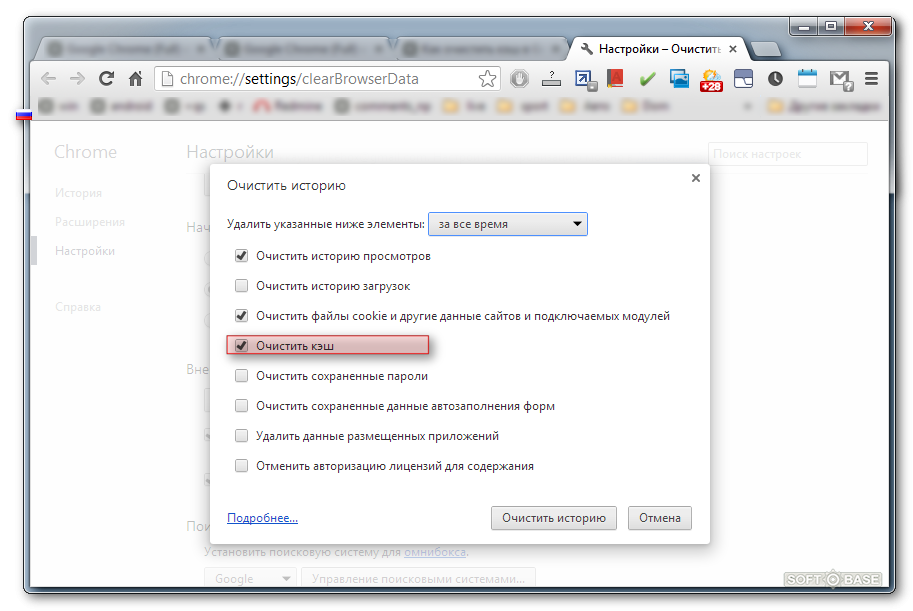
Отметьте галочками необходимые пункты, такие как История просмотров и Файлы cookie.

Как удалить историю браузера Хром,Мозила,Оpera,IE,Yandex,Safari
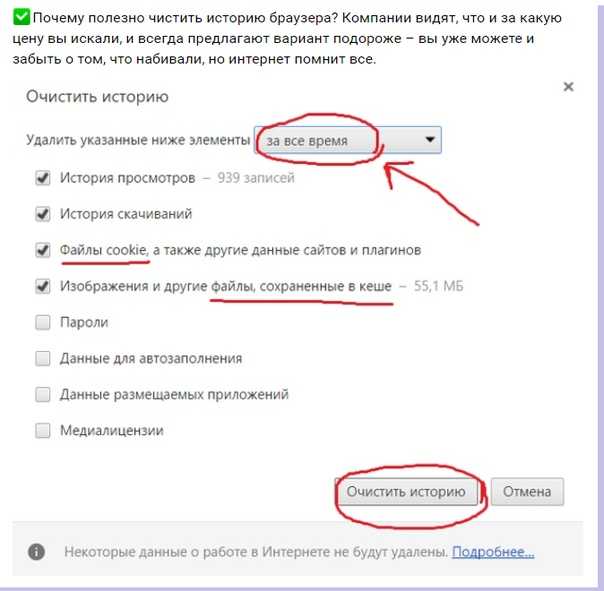
Нажмите на кнопку Очистить данные.
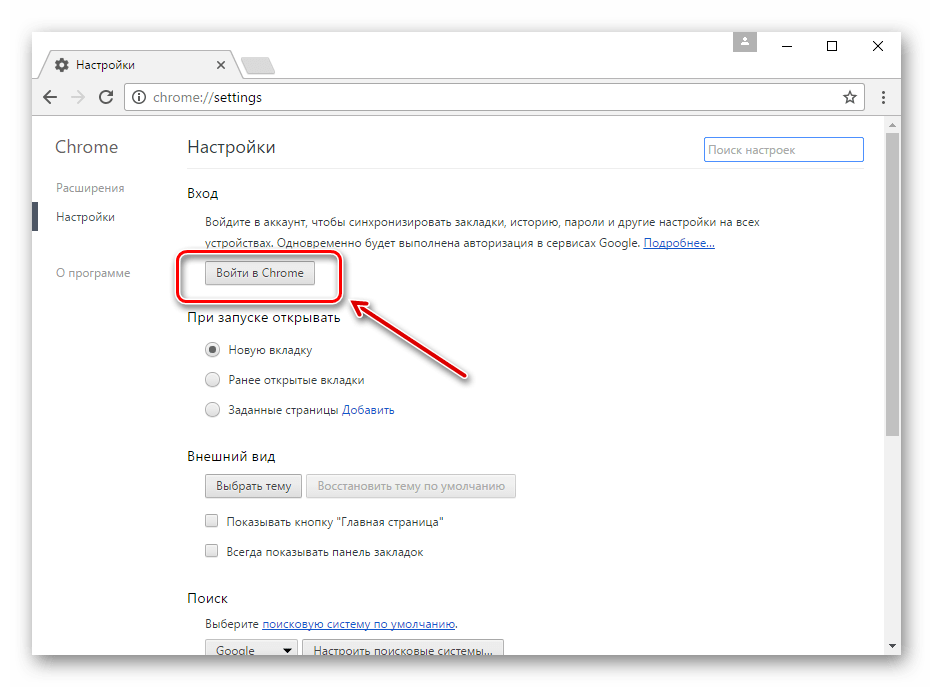
Для удаления истории в Google Chrome откройте браузер и нажмите на три точки в правом верхнем углу.
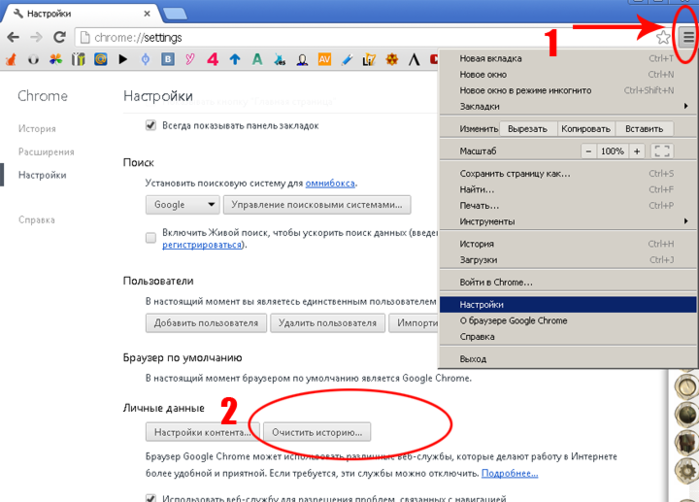
Выберите пункт История и затем История снова в выпадающем меню.
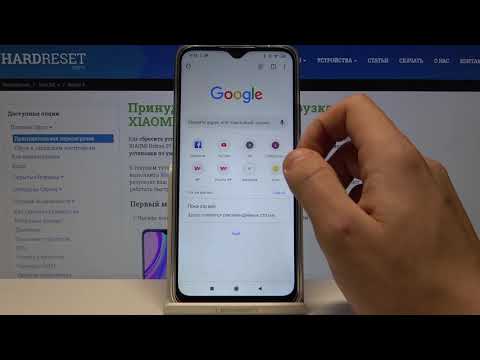
Как почистить историю браузера на Xiaomi Redmi 9 / Удаление элементов истории
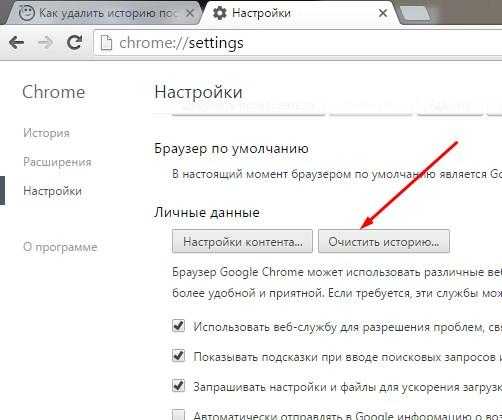
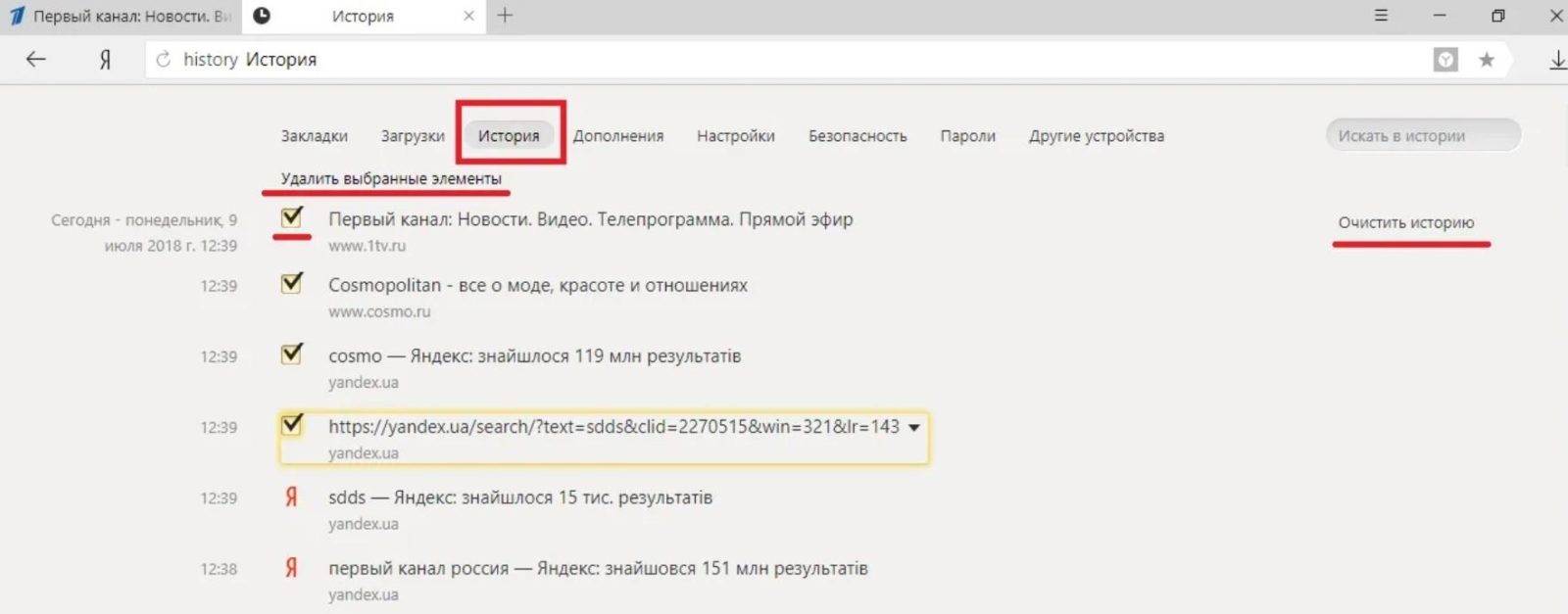
В левой части экрана выберите Очистить данные веб-сайтов.

Как очистить историю браузера - Opera, Mozilla, Chrome, Яндекс, Edge

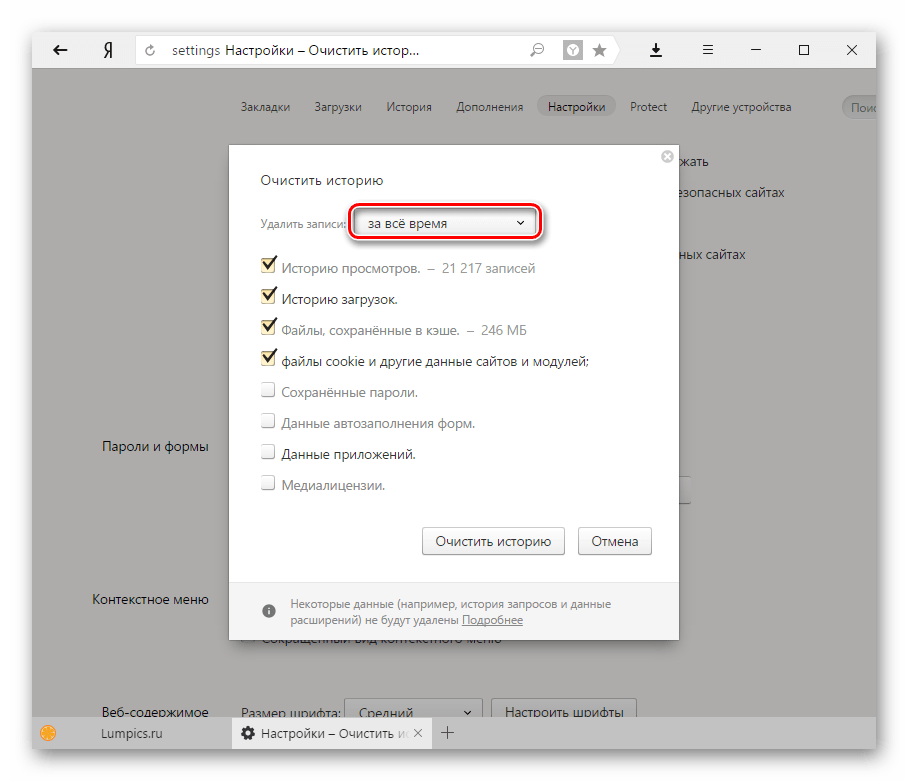
Выберите период и типы данных, которые вы хотите удалить, затем нажмите Удалить данные.

